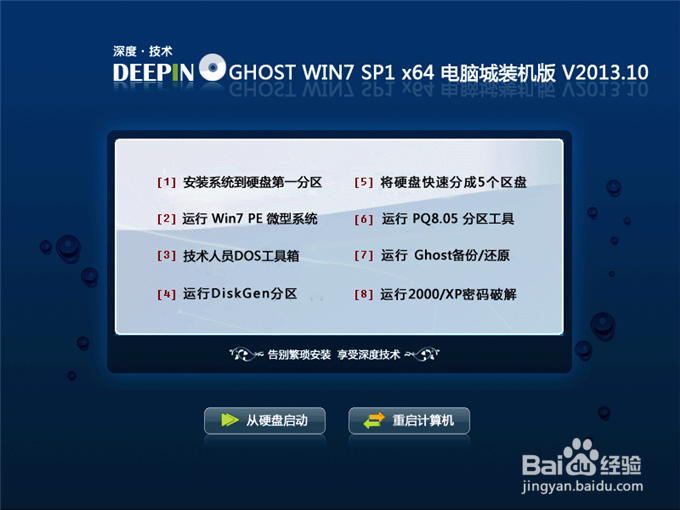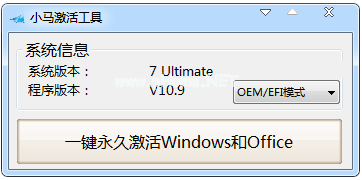win7 32位正版安装包怎么安装,windowsxp系统的用户,再网上下载了win7 32位的正版安装包,但是不知道怎么安装正版安装包,所以特地求小编我,针对网友们不知道安装win7 32位正版安装包问题,那么就让小编告诉你们win7 32位正版安装包怎么安装。
首先找到你win7系统下载镜像,如果你的系统中没有虚拟光驱软件,而且你认为用虚拟光驱也比较麻烦,那么你可以直接用压缩软件来解决。双击打开。

然后我们可以看到里面有很多的文件和文件夹,用鼠标左键选定这些文件。

然后右键 解压到指定文件夹,在这些位置随便选择一个注意尽量不要放在C盘,确定之后点击开始。
电脑系统一键重装的软件使用教程
电脑系统一键重装的软件是网友们非常喜欢的重装系统的软件,相信电脑系统一键重装的软件不用小编再为网友们做过多的介绍了。最近小编发现网友们都非常需要电脑系

现在已经开始解压,用解压软件来解压这种文件,需要耗费较长的时间,看你电脑配置怎么样了,需要耐心等待,也可以使其后台运行。

然后解压完成,我们打开刚才所解压的位置文件夹,找到setup.exe这样一个可执行程序,也就是一个系统光盘样的文件,然后双击。

这时候就会出现这个安装界面了,点击开始安装按钮开始安装系统。

下面就是一些安装过程中的具体细节,按说明操作就可以了,具体安装过程不在本经验说明之列。



win7 32位正版安装包怎么安装文章的全部内容讲到这里就全部结束了,相信你们都已经成功安装了win7 32位的正版安装包了吧,所以以后你们有了win7 32位系统的正版安装包不知道怎么安装的,就可以参考小编我这个方法进行安装win7 32位正版安装包了,谢谢大家阅读!
以上就是电脑技术教程《win7 32位正版安装包怎么安装》的全部内容,由下载火资源网整理发布,关注我们每日分享Win12、win11、win10、win7、Win XP等系统使用技巧!u盘装系统怎么进入u盘启动?
使用u盘安装系统是目前最多网友喜欢使用的安装系统的方法,最近就有网友问小编u盘装系统怎么进入u盘启动?其实小编告诉大家,u盘装系统怎么进入u盘启动这个问题解决